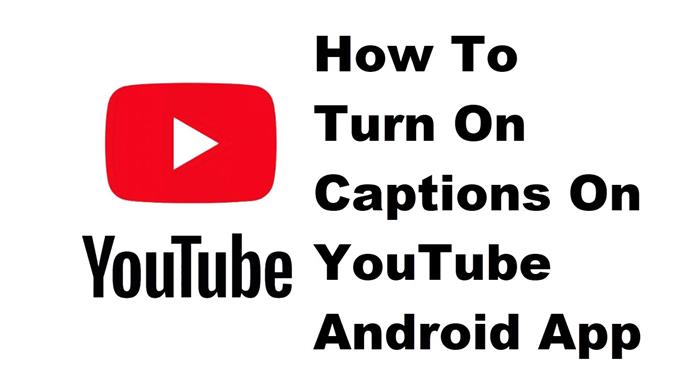Możesz włączyć napisy w aplikacji YouTube na Androida, aby lepiej zrozumieć film, jeśli dźwięk jest niesłyszalny lub jest w innym języku. To świetna funkcja, jeśli chcesz wiedzieć, o czym jest konkretny film.
YouTube to usługa przesyłania strumieniowego wideo, która umożliwia subskrybentom przesyłanie utworzonych przez siebie filmów, aby inni mogli je obejrzeć. Jest to platforma rozrywkowa i edukacyjna, która obejmuje wszelkiego rodzaju tematy, od gier, filmów z reakcjami, vlogów i wielu innych. Wprowadzony po raz pierwszy w 2005 roku, stał się drugą najczęściej odwiedzaną witryną na świecie, z ponad 2 miliardami unikalnych użytkowników każdego miesiąca.
Włączanie napisów lub podpisów do filmu w aplikacji YouTube na Androida
Więcej osób ogląda filmy z YouTube na urządzeniach mobilnych niż na komputerach stacjonarnych. Czasami jednak oglądanie filmów na zewnątrz nie jest dobrym doświadczeniem, ponieważ hałaśliwe otoczenie zwykle zakłóca dźwięk wideo. Aby mieć pewność, że lepiej zrozumiesz wideo, rozważ włączenie funkcji napisów w aplikacji. Oto jak to zrobić.
Potrzebny czas: 2 minuty.
Włącz napisy w filmie
- Otwórz aplikację YouTube.
Możesz to zrobić, przesuwając palcem w górę z ekranu głównego, a następnie dotykając ikony aplikacji.
- Otwórz film.
To jest film, w którym chcesz wyświetlać napisy.
- Dotknij więcej.
Są to trzy pionowe kropki znajdujące się w prawej górnej części filmu.
- Dotknij Napisy.
Umożliwi to wybór włączenia lub wyłączenia napisów.
- Kliknij angielski lub angielski (generowany automatycznie).
Spowoduje to umieszczenie w filmie napisów w języku angielskim.
Po wykonaniu powyższych czynności z powodzeniem włączysz napisy w aplikacji YouTube na Androida.
Odwiedź nasz kanał androidhow na YouTube, aby uzyskać więcej filmów dotyczących rozwiązywania problemów.
Przeczytaj także:
- Jak oglądać filmy 4K w aplikacji YouTube na Androida